2022-01-24 14:17:06 标签: win10系统 win10系统开机启动项 win10系统开机启动项设置
随着系统的不断更新,带来了许多便捷的功能以及设置,有部分用户在使用win10系统时发现开机速度变得很慢,这是因为开机启动项过多,有些程序自启动只会占用运行内存,影响电脑的开机速度,我们可以通过禁用或者删除掉某些开机启动项来提高电脑的开机速度,那么要怎么设置开机启动项还有很多小伙伴不知道,接下来小编就为大家带来详细的操作方法分享,希望对大家有所帮助。
win10系统开机启动项设置教程
Windows系统操作方法:
1、鼠标右键点击桌面下的任务栏,点击【任务管理器】。
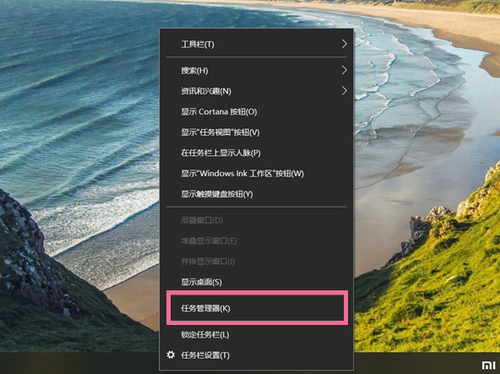
2、在“启动”页面右击需要关闭的开机启动项,点击【禁用】即可。
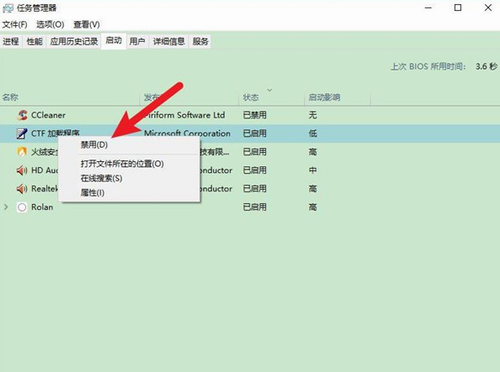
Mac系统操作方法:
1、点击【系统偏好设置】,再点击【用户与群组】选项。
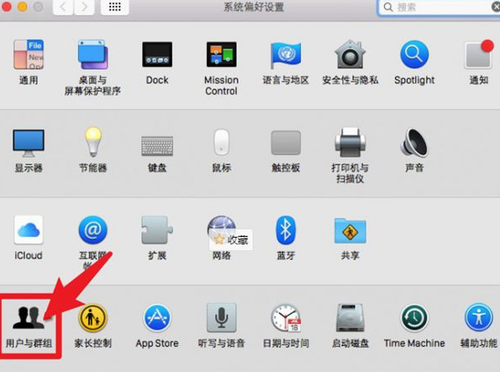
2、在“登录项”页面,选中需要关闭开机自启软件,点击下方的减号进行关闭。
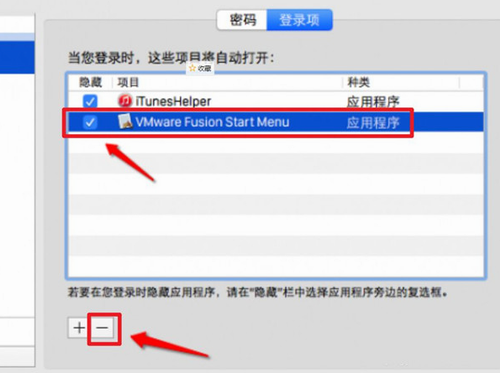
以上就是小编为大家带来的win10系统开机启动项设置教程的全部内容,希望大家能喜欢。